영웅문100% 활용하기 - 설정 - 메뉴툴바 선택방법과 디자인 변경!!!
 |
메뉴툴바 선택방법을 알고 싶어요. |
 |
주메뉴의 [기능 → 종합환경설정 → HTS구성설정]으로 들어간 후 [메뉴툴바]를 선택하면 메뉴툴바를 직접 설정할 수 있습니다. |
메뉴툴바
주메뉴 외에 버튼으로 표시되는 메뉴툴바의 스타일 및 툴바그룹을 고객이 직접 설정할 수 있습니다.
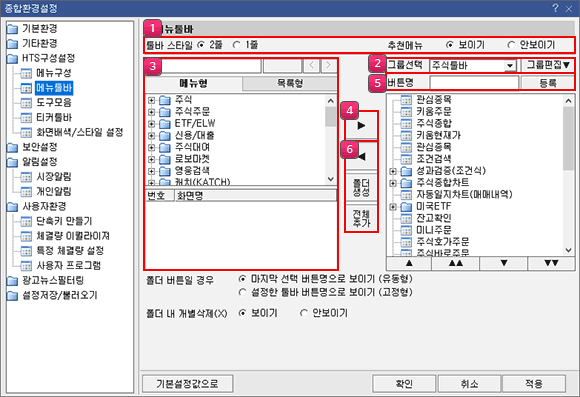
화면상에 표시될 툴바스타일과 추천메뉴 보이기 여부를 선택할 수 있습니다.
툴바그룹을 선택합니다.
만약 툴바그룹을 새로 생성하거나(새그룹 등록), 혹은 기존의 툴바그룹명을 변경하거나(그룹명 변경), 삭제(그룹 삭제)하고자 하는 경우에는 [그룹편집▼] 버튼을 클릭하여 해당 명령을 선택하십시오.
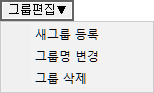
만약 툴바그룹을 새로 생성하거나(새그룹 등록), 혹은 기존의 툴바그룹명을 변경하거나(그룹명 변경), 삭제(그룹 삭제)하고자 하는 경우에는 [그룹편집▼] 버튼을 클릭하여 해당 명령을 선택하십시오.
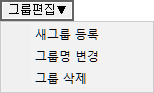
이제 전체 메뉴에서 툴바그룹에 등록할 화면을 선택합니다.
화면의 선택은 메뉴트리에서 등록할 화면을 선택할 수 있으며, 화면 상단에 검색어(예 : 현재가)를 입력하면 하단에 관련 화면명이 나열되며 이 중 등록할 화면을 선택할 수도 있습니다.
화면의 선택은 메뉴트리에서 등록할 화면을 선택할 수 있으며, 화면 상단에 검색어(예 : 현재가)를 입력하면 하단에 관련 화면명이 나열되며 이 중 등록할 화면을 선택할 수도 있습니다.
등록할 화면명을 더블클릭하거나 클릭하여 선택한 후  버튼을 클릭하면 해당 화면이 툴바그룹에 등록됩니다.
버튼을 클릭하면 해당 화면이 툴바그룹에 등록됩니다.
화면을 등록할 경우 기존의 화면명이 아닌 새로운 버튼명을 입력하면 입력한 버튼명으로 표시됩니다.
만약 등록한 툴바 그룹에서 화면을 삭제하고자 한다면 화면을 선택한 후  버튼을 클릭하십시오.
버튼을 클릭하십시오.
툴바 등록시 폴더를 생성하여 그 안에 여러 개의 화면을 등록하려면 [폴더생성] 버튼을 클릭한 후 생성된 폴더 안에 등록한 화면들을 선택합니다.
[전체추가] 버튼을 클릭하시면 에서 조회되는 모든 화면이 전부 등록됩니다.
에서 조회되는 모든 화면이 전부 등록됩니다.
툴바 등록시 폴더를 생성하여 그 안에 여러 개의 화면을 등록하려면 [폴더생성] 버튼을 클릭한 후 생성된 폴더 안에 등록한 화면들을 선택합니다.
[전체추가] 버튼을 클릭하시면
 에서 조회되는 모든 화면이 전부 등록됩니다.
에서 조회되는 모든 화면이 전부 등록됩니다.
※ 등록과정을 마친 뒤에는 반드시 "적용"버튼과 "확인"버튼을 차례대로 클릭하여 등록과정을 마무리하셔야 합니다.
 |
툴바 스타일 선택 |
메뉴툴바의 스타일은 "영웅문Classic"과 "영웅문4(1줄)" 중 선택이 가능합니다.


"영웅문Classic" 스타일은 버튼명을 두줄로 배치하여 글자크기가 커 버튼명이 쉽게 눈에 들어오며 많은 버튼을 동시에 조회할 수 있습니다.


반면 "영웅문4(1줄)" 스타일은 버튼명을 1열로 배치하여 동시에 조회할 수 있는 버튼의 개수는 "영웅문Classic"에 비해 떨어지나, 실제 시세 조회에 필요한 가용화면의 면적이 늘어나 화면배치를 비롯한 각 종 화면배치에 유리합니다.

